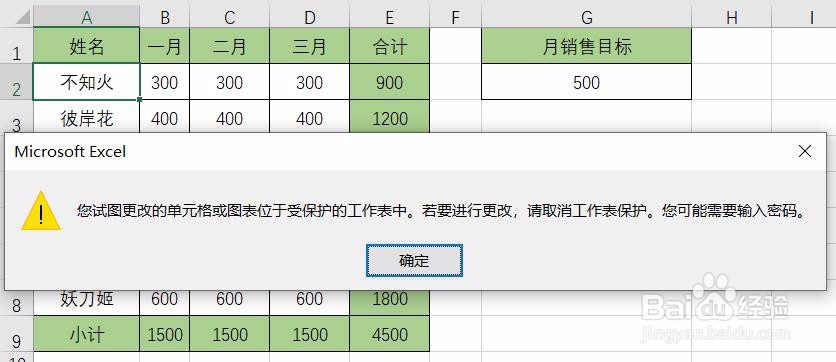1、全选表格,鼠标右键,点击【设置单元格格式】
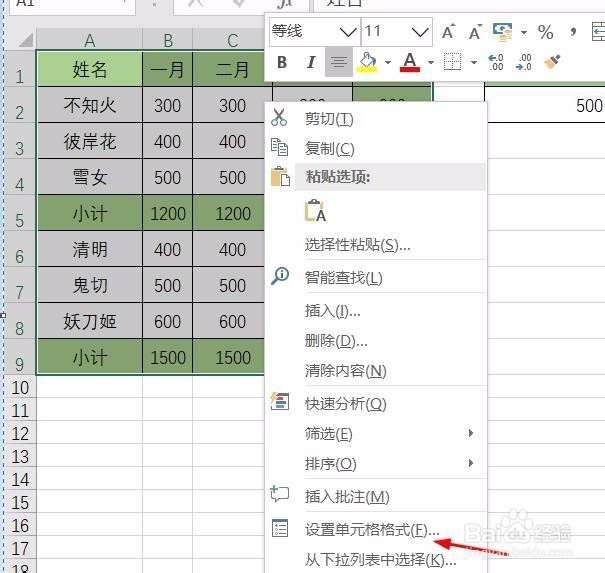
2、选择【保护】,将【锁定】的√取消
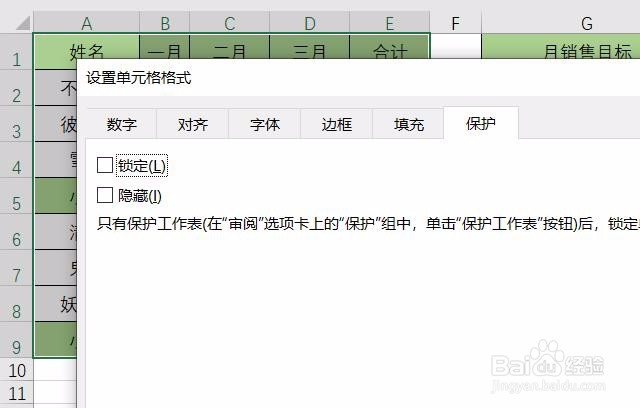
3、选中A1至A9单元格,鼠标右键,点击【设置单元格格式】
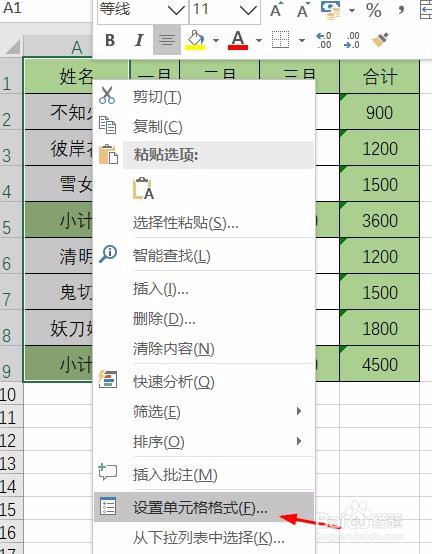
4、选择【保护】,将【锁定】的√勾选上
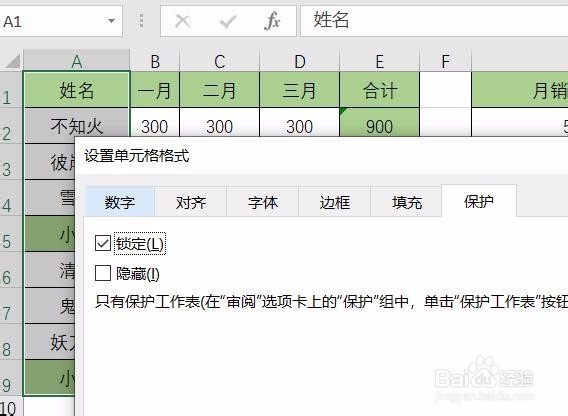
5、【审阅】—点击【保护工作表】
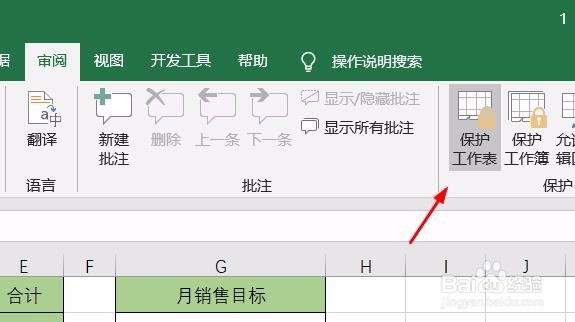
6、输入密码

7、重新输入密码

8、没有密码的情况下,别人就不能随意更改A1至A9单元格内容了
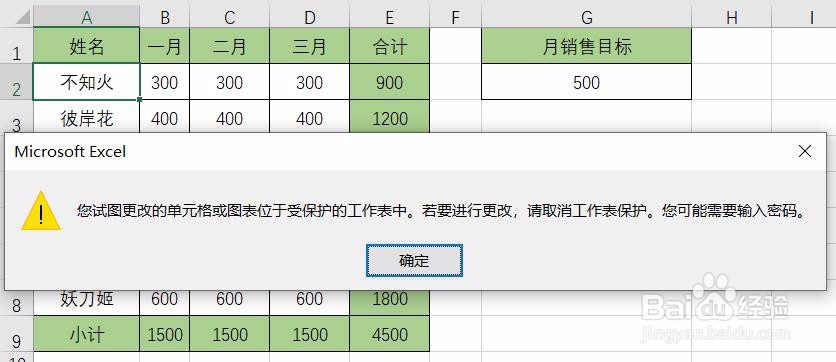
时间:2024-10-12 09:14:10
1、全选表格,鼠标右键,点击【设置单元格格式】
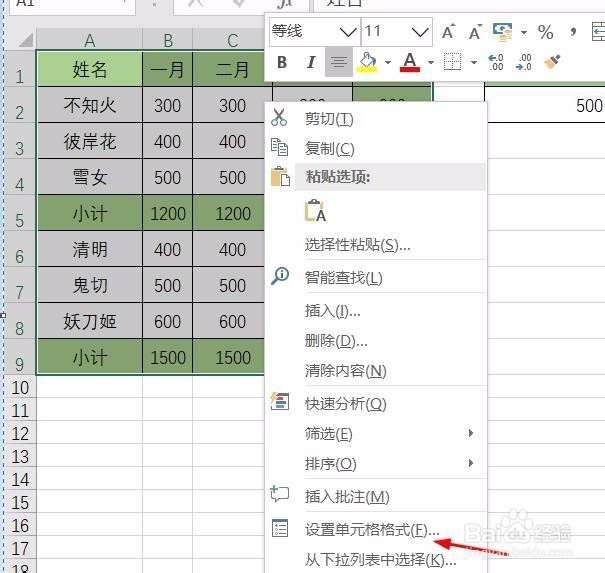
2、选择【保护】,将【锁定】的√取消
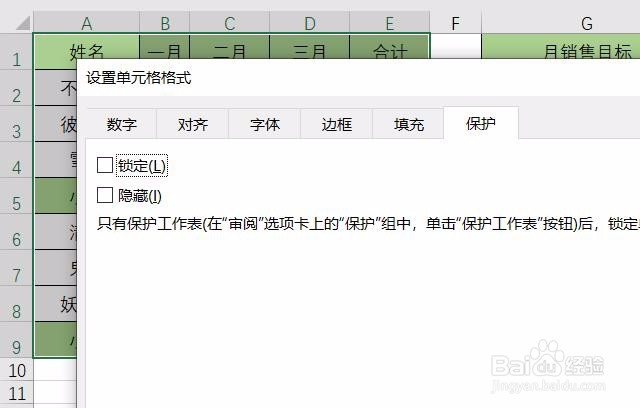
3、选中A1至A9单元格,鼠标右键,点击【设置单元格格式】
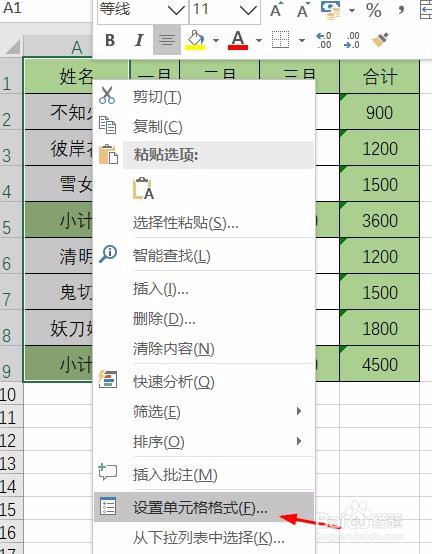
4、选择【保护】,将【锁定】的√勾选上
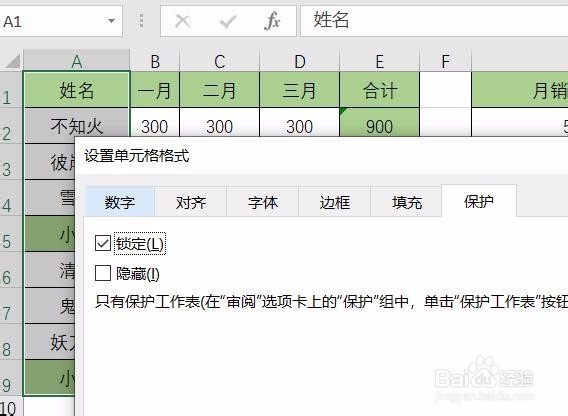
5、【审阅】—点击【保护工作表】
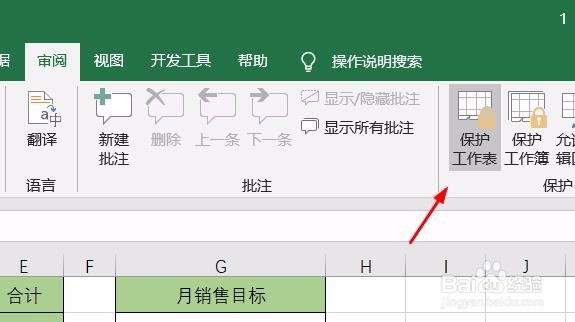
6、输入密码

7、重新输入密码

8、没有密码的情况下,别人就不能随意更改A1至A9单元格内容了